Youtube Video Silme Nasıl Yapılır?
youtube videoları nasıl silinir
Hatırlatma; Youtube silmek istediğiniz video işleminin geri alınamayacağını unutmayın ve bu konuda dikkatli olun. Youtube'da videoyu sildikten sonra YouTube üzerinden geri kesinlikle yükleyemezsiniz bu yüzden videoyu gerçekten silmek istediğinizden emin olmalısınız.Youtube video silebilirsiniz. Silmek için Youtube giriş yapın ana sayfada sol tarafta "kanalım" seçeneğine tıklayın. Açılan ekranda "video yöneticisi" seçeneğine tıklayın.
Karşınıza yüklediğiniz videolar gelecek siz burada silme istedğiniz videonun yanındaki üç nokta simgesine tıklayın ve açılır menüde sil seçeneğine tıklayın. Size uyarı ekranı verecektir ve siz burada "evet sil" butonuna tıklayın. Bilgisayarda tarayıcınızdan bu şekilde sileriz.
Hatırlatma; Yanlarındaki onay kutularını tıklayarak silmek istediğiniz videoları seçin (aynı anda birden fazla video silinebilir)
.png) |
| youtube video silme |
.png) |
| youtube video silme |
.png) |
| youtube video silme |
youtube video silme android
Youtube'taki videolarınızı android işletim sstemli telefon ile silebilmek için ne yapmanız gerektiğini size resimli olarak gösterelim..png)
.png)
.png)
.png)
.png)
Paylaşılmayan bilgi bilgi değildir...



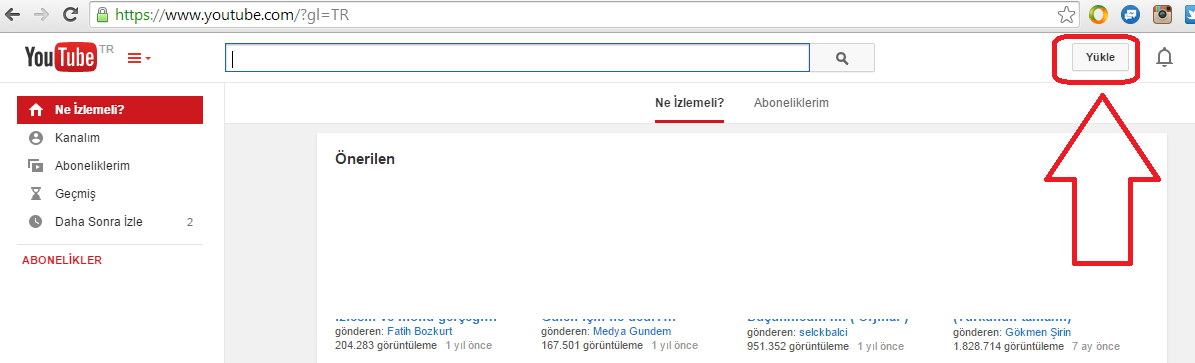.png)
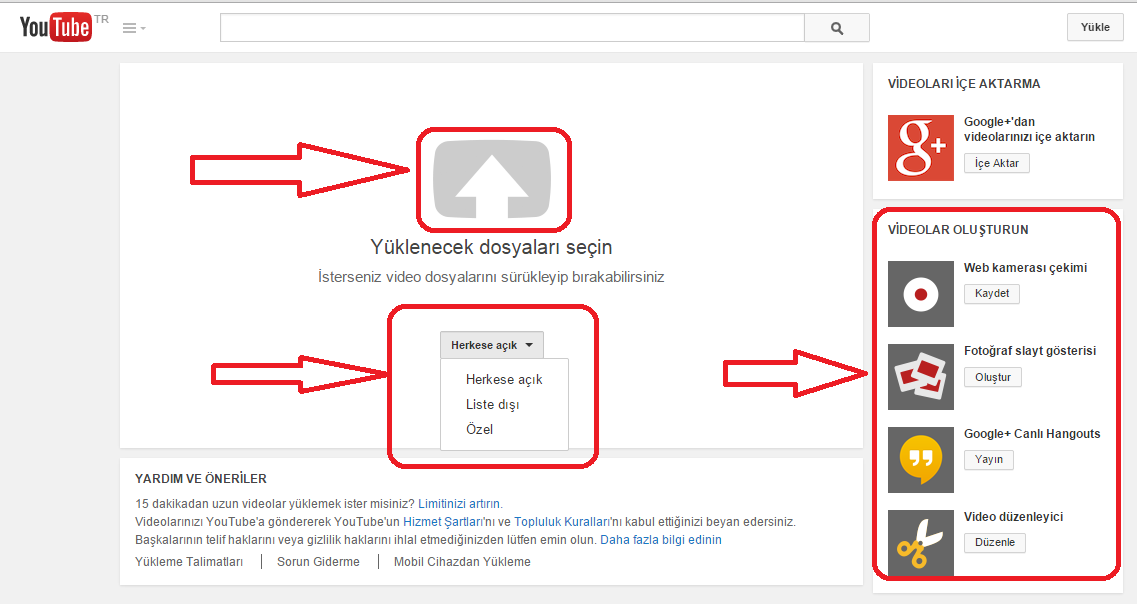.png)
.png)
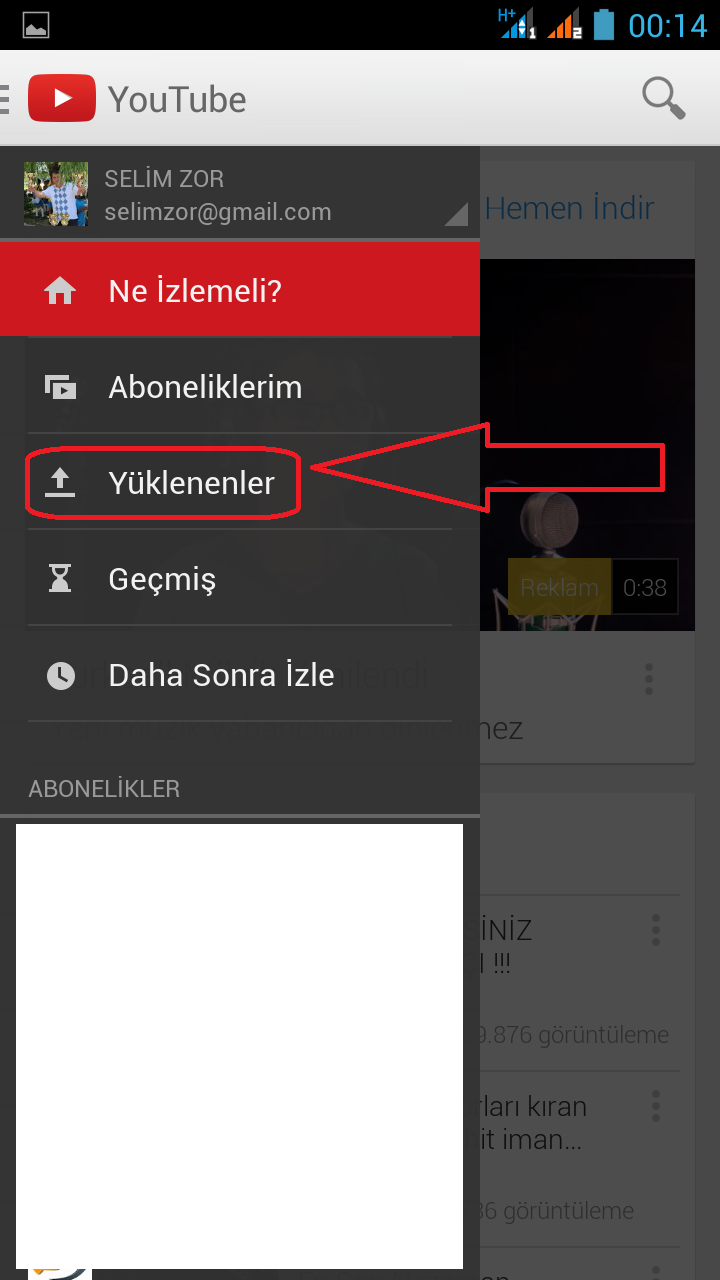.png)
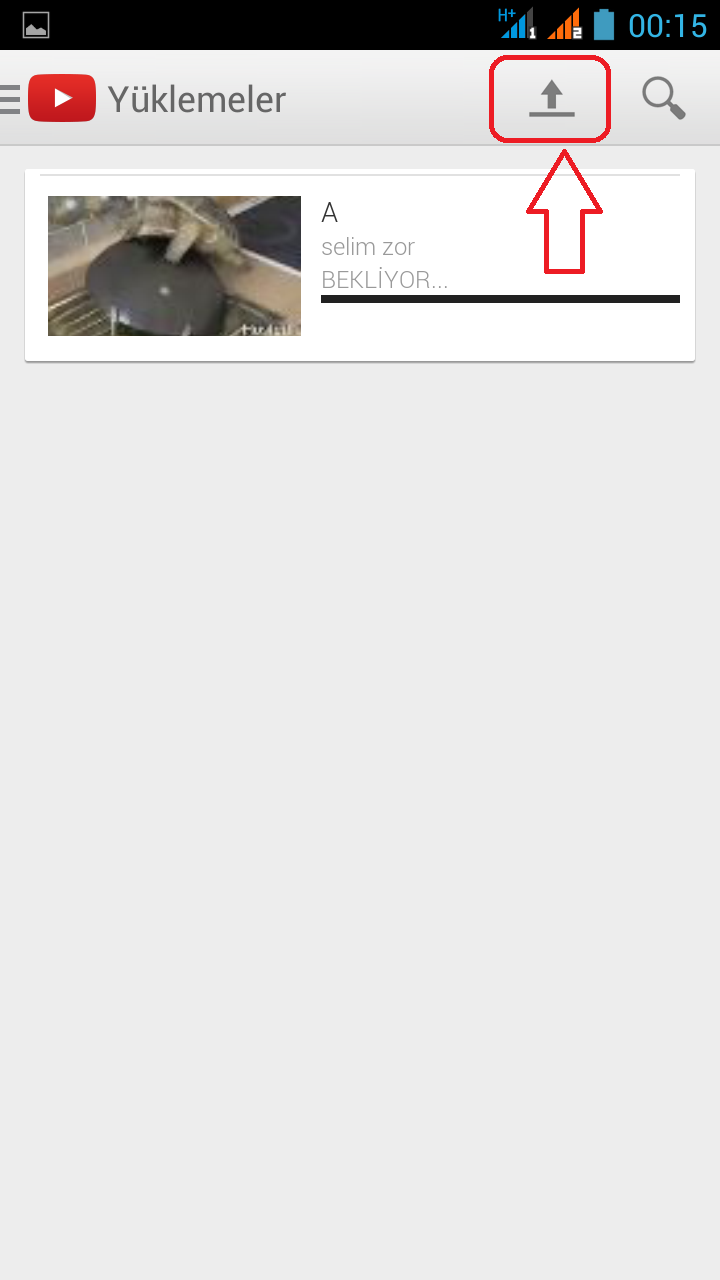.png)
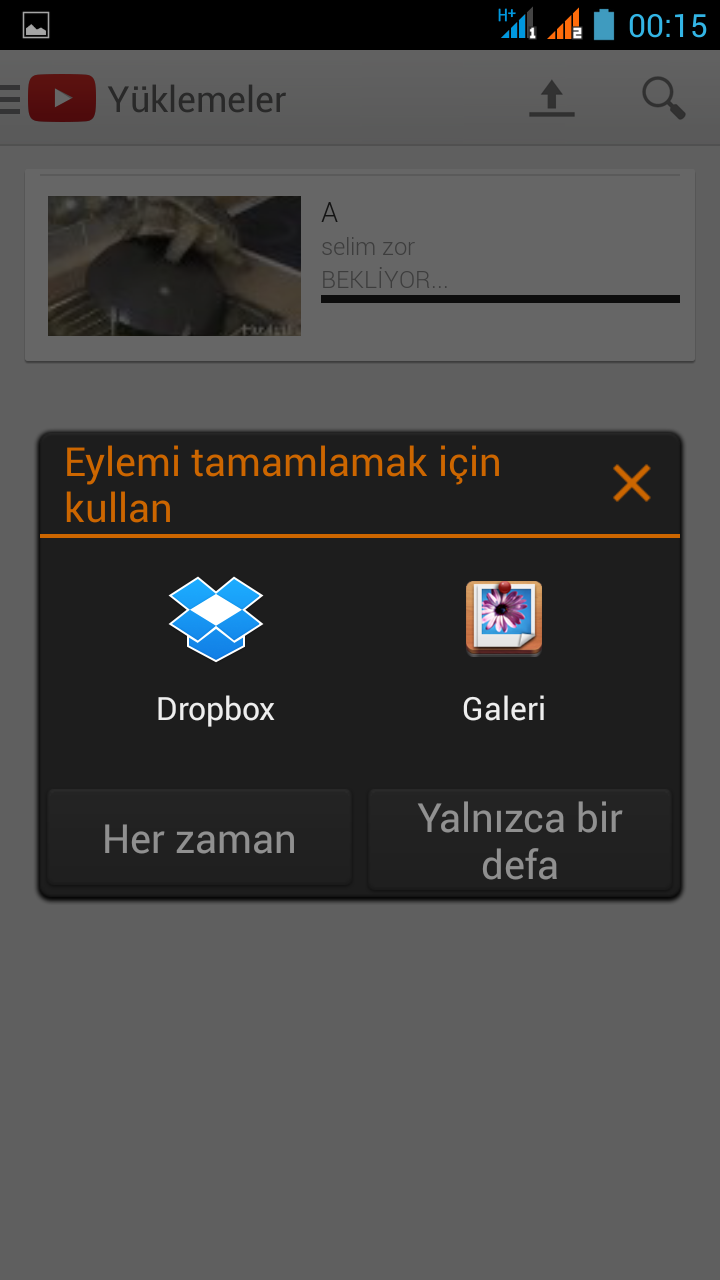.png)
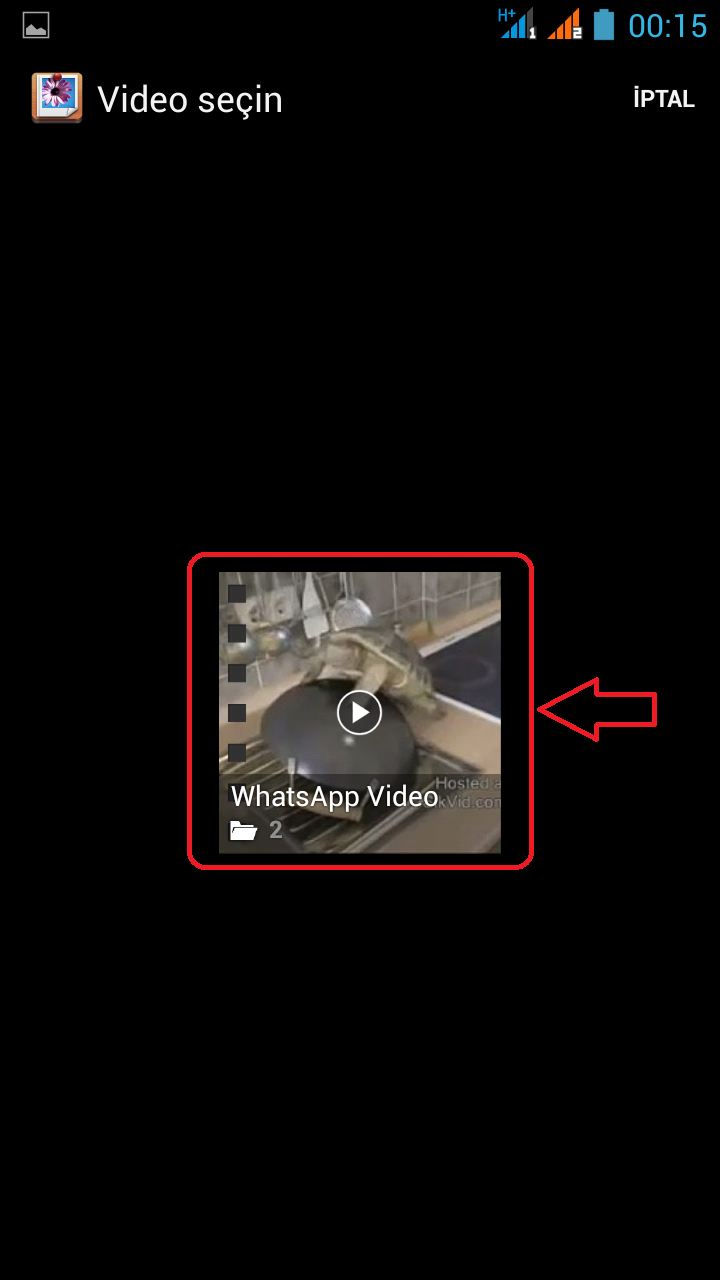.png)
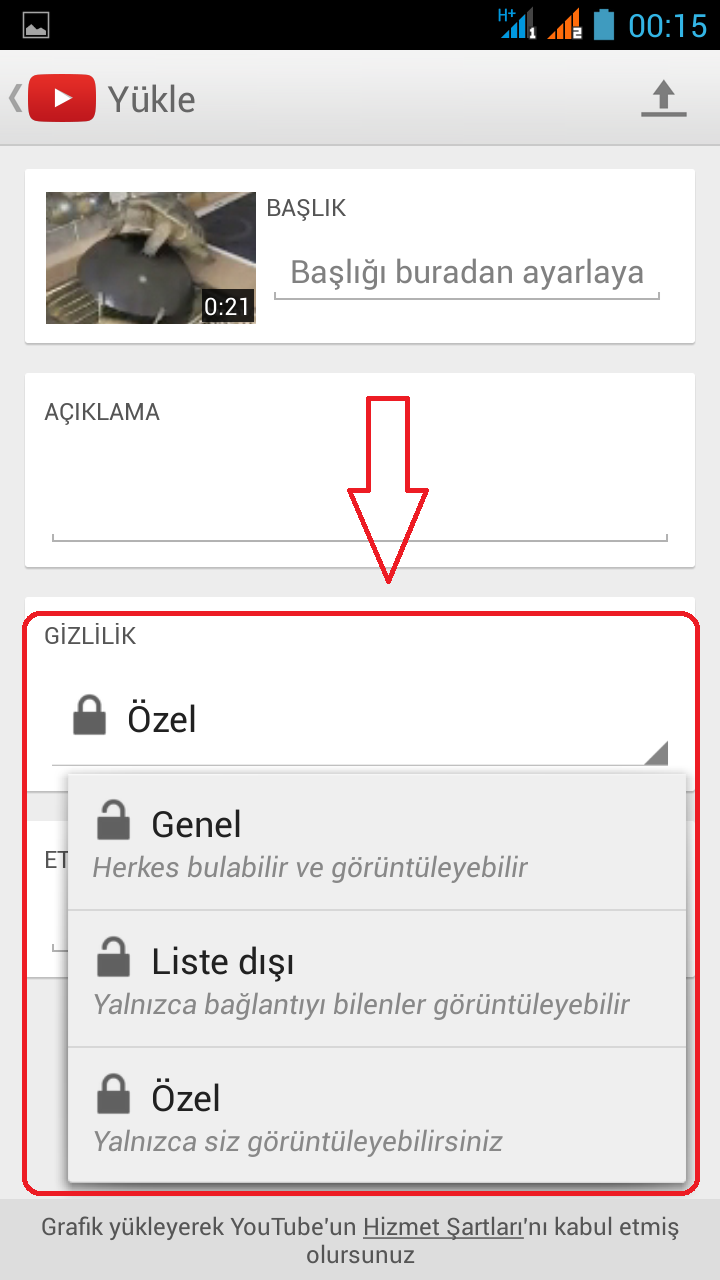.png)
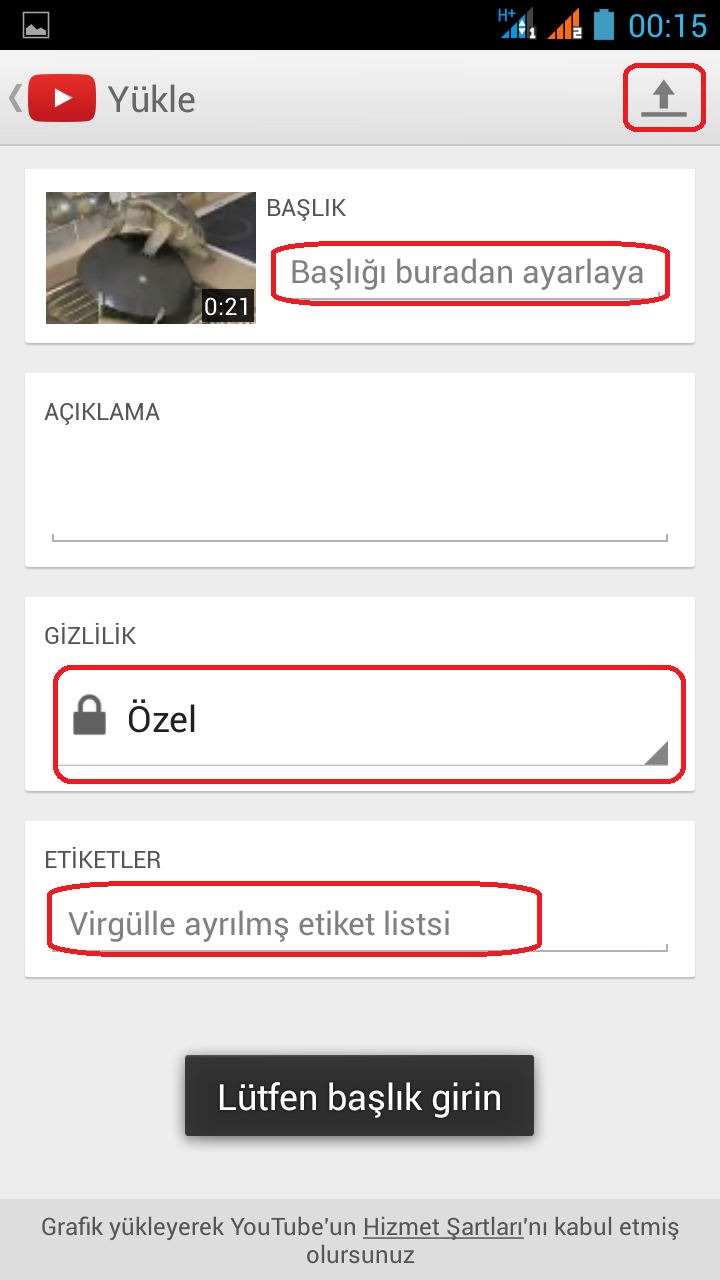.png)
.png)
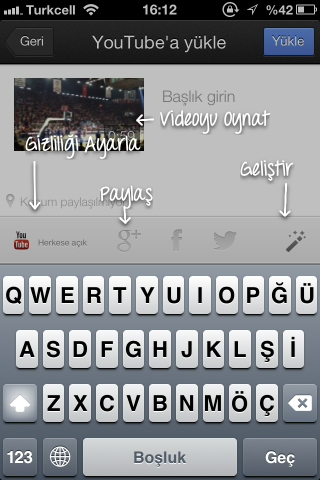


.png)
.png)
.png)
.png)
.png)
.png)
.png)
.png)
.png)
.png)
.png)
.PNG)
.PNG)
.PNG)

.PNG)
.PNG)
.PNG)
.PNG)
.PNG)
.PNG)
.png)
.png)
.png)
.png)
.png)
.png)
.png)
.png)
.png)